
Photoshop handlinger er yderst nyttige værktøjer. De er særligt nyttige, hvis du har lært lidt af programmet, men ikke nok til at tage komplicerede redigeringer endnu. Handlinger kan også alvorligt strømline din redigeringsarbejdsproces og spare dig tid.
Her går vi over, hvordan du downloader Photoshop-handlinger, når du køber dem, hvordan man installerer dem, og hvordan man bruger dem.
Hvad er Photoshop handlinger?
Photoshop Actions er One-Click-sekvenser, der giver dig mulighed for automatisk at lave komplekse redigeringer i sekunder. Deres kode er prewritten til at udføre et bestemt sæt af redigeringer, så alt du skal gøre er at trykke på den lille "Play" -knap. De er ikke Udvidelser eller add-ons , som også forbedrer hvad du kan gøre med programmet, men på forskellige måder.
Du kan bruge handlinger til alt fra at oprette frekvensseparation i retoucheringsstadiet for at give dine fotos et helt andet udseende med indviklet farvevaluering. Handlinger giver i grunden dig adgang til færdighedssætet af en Photoshop-ekspert, selvom du ikke er helt der endnu.
Ligesom Lightroom-forudindstillinger kan de tjene som udgangspunkt. Du skal muligvis tilpasse dem eller ringe indstillinger tilbage, men de kan stadig spare dig for meget tid på at få det udseende, du er efter.
Hvordan downloader jeg Photoshop handlinger?
Du kan downloade Photoshop handlinger fra flere steder. Fotografer vil ofte sælge dem, nogle vil tilbyde dem gratis. En hurtig Google-søgning vil producere en oversigt over muligheder fra velrenommerede kilder. Adobe har for eksempel gratis Photoshop handlinger, du kan rodde rundt med, hvis du bare lærer at producere nogle fantastiske effekter, som denne fra Nuwan Panditha.
Når du har fundet den handling, du vil prøve, skal du blot downloade den og Unzip filerne fra zip-mappen på din computer.
Installation af Photoshop-handlinger
Du kan installere den handling, du lige har downloadet på en af to måder:
- Åbn filmappen via din computers filfinder (Finder til Mac, Explorer til Windows), og klik på handlingsfilen, som vil have ".atn" -udvidelsen.
- Åbn filen fra Photoshop.
For at åbne filen med din computer skal du bare navigere til ATN-filen og dobbeltklikke på den. Der skal automatisk åbne Photoshop og indlæse handlingen. Derefter kan du vælge et billede for at anvende din handling til og køre det. Du kan også klikke og trække ATN-filen til Photoshop, når den er åben, og den vil indlæse i panelet Handlinger.
Bemærk: Hvis du vælger at gøre dette, kan handlingen forsvinde, når du genstarter din computer og skal geninstalleres.
Åbning af handlingen i Photoshop er lidt mere kompliceret, men dine handlinger vil stadig være der, hvis din computer genstarter.
For at gøre det, gem dine handlinger på din computer et sted nemt at finde. Derefter skal du åbne Photoshop og gå til panelet Handlinger.

Hvis du ikke kan se handlingspanelet, gå til "vindue" i topmenuen, og klik derefter på "Handlinger" i dropdown. Dette åbner panelet Handlinger.
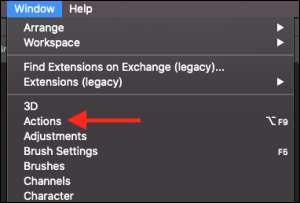
Klik på MENU-knappen (fire små vandrette linjer) i øverste højre hjørne af panelet Handlinger. Du får en dropdown menu.
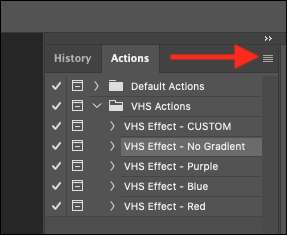
Vælg "Load handlinger".
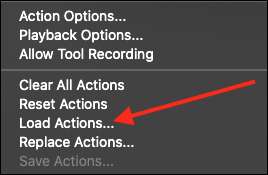
Find den gemte handlingsfil på din computer (slutter i ".atn") og vælg filen. Se gennem din downloadmappe omhyggeligt. Ofte vil der være yderligere filer, der skal hjælpe dig med at køre eller tweaking din handling, især hvis de tilbydes gratis som et læringsværktøj. Du kan finde en simpel tekstfil med instruktioner, et link til en tutorial video eller begge dele.
Når du har fundet ATN-filen, skal du klikke på "Åbn" for at indlæse dine handlinger i panelet Handlinger. Du kan nu se navnet på din handling på listen.
Når handlingerne indlæses, holder de sig, medmindre du sletter den oprindelige mappe på din computer, hvor du har gemt handlingsfilen.
Kører din Photoshop Action
Nu hvor din handling er installeret, kan du vælge et billede for at køre det på og gøre nogle eksperimenterende.
Åbn et billede eller en fil, du gerne vil arbejde på Photoshop. Vælg derefter det lag, du vil anvende handlingen til. Ofte vil dette være dit første baggrundslag.
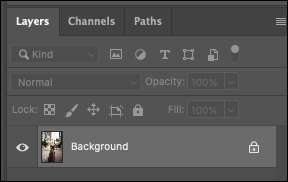
Du kan også lave en kopi af dit baggrundslag og anvende handlingen der for en ikke-destruktiv redigering.
Vælg derefter din handling i panelet Handlinger.

Klik på den lille trekantede afspilningsknap i nederste række af panelet Handlinger for at køre handlingen.

Photoshop skal derefter straks anvende effekten af din handling til dit billede. Der kan være et par sekunder af indlæsningstid, hvis handlingen er særlig kompliceret, eller din computer har lav hukommelse eller behandlingskraft.
Når handlingen løber, kan du se sine lag og få en ide om, hvilke redigeringsteknikker, som skaberen brugte. De kan tilføje noter som "Udskift mig" for at signalere, at et bestemt lag kan erstattes med et billede eller "Rediger dette" for at fortælle dig et lag, der kan tweaked for at ændre den samlede effekt.
Og det er det! Som du bliver mere erfaren med Photoshop, vil du kunne genkende og justere parametrene for dine handlinger, eller endda skabe dem selv. Hav det sjovt at eksperimentere!
RELATEREDE: Hvad er Photoshop plug-ins, udvidelser og add-ons?







